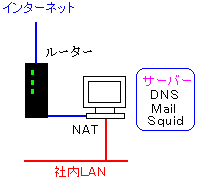
ルーターの設定を行う事になった。
業者からルーターの設定費用の5万円を提示されたが
自分でルーターの設定できると甘く見込んだため
経費削減のため自力で行う事にした。
システム奮闘記:その2
いざサーバー構築。だけど苦難の連続・・・ 前章ではリナックス(Linux)サーバー導入の経緯を書きましたので ここでは、実際に、Linuxサーバーを構築する話を書く事にしました。 さてさて 自社でLinuxサーバーを導入する所まで話が進んだが、 サーバー構築経験がないため、不安だらけの出発になった。 社内には大見栄張って「自力でできます」と言ったため 失敗したらクビが飛ぶかも (^^;; でも、社長決裁も降り、機材も購入したため、今更、後戻りはできない。 我ながら、度胸が良いのか、無謀なのか??? 今回、リナックス(Linux)を使って構築するサーバーは、 メール、DNS、Squid、NATだった。 実は、この時はWebサーバーを構築しなかった。 まだ、ホームページ公開の話がでてなかったからだった。
| 自力構築するサーバーの構図 |
|---|
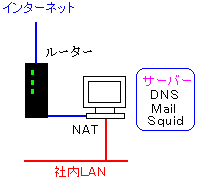 |
リナックス(Linux)サーバーだけでなく ルーターの設定を行う事になった。 業者からルーターの設定費用の5万円を提示されたが 自分でルーターの設定できると甘く見込んだため 経費削減のため自力で行う事にした。 |
まずは、ディストリビューターを選ぶ所から始まった。 当時、私が知っていたのは、SlackWare、RedHat、Turbo、Vineだった。 まず、SlackWareが候補から消えた。理由は簡単だった。 学生時代、同級生に勧められてインストールしたが失敗したのらー!! 昔のトラウマがあったため、簡単に候補から消えた (^^;; 次に、どうするかだった。でも、簡単に決まった。 通勤途中の書店で、Linuxの入門書を探したら、一番わかりやすそうなのが・・・ RedHatだったのらー!! RedHatが主要なリナックス(Linux)だと聞いていたので 迷わず、RedHatを選択した。 購入した本は「RedHat Linux 6.1 インターネットサーバー構築入門」 (フレンドリー&トップマネージメントサービス著:ローカス社) もし、Deabianや、Kondaraなどを知っていたら、選択するだけも かなりの時間を食っていたかもしれない。 今、思えば 我ながら、ええ加減な決定だなぁと思いつつも、 「知らぬが仏」と勝手に解釈する私であった ← おい (^^;
| 実は「ディストリビューター」の意味を知らなかった |
|---|
この時、「ディストリビューター」が何かわかっていなかった。 RedHat、SlackWareなどは、Linuxの種類だと思っていた (^^;; この時、Linuxは、リ─ナスさんが作っているOSのはずなのに、 なんで、色々な種類があるのか不思議に思っていた。 しばらくして、RedHat社や、TurboLinux社という会社がある事を知り 「なんで、無料OSが販売されてんねん?」と不思議に思った。 だいぶ後になって、リ─ナスさんはカーネル部分の開発をやっていて その他の周辺部分は、色々なディストリビューターが行なっている事や、 Linuxが採用しているライセンスのGPLはプログラムの公開義務はあっても 商用は禁止していないため、商用Linuxが成り立つ事などを知った。 もちろん、当時、GPLという言葉も知らなかったのを追加します。 |
いよいよ、サーバー構築。学生時代、研究室でUNIXを使って、 emacsでメールを書いたり、簡単なC言語でプログラムをしたり、 TeXで卒論を書いたりした事はある。 しかし、クライアント利用であって、サーバー構築となれば、別問題だった。 第一歩はインストールがうまくいくかであった。 不安を抱えながら、デゥアルコンピューターから購入したサーバーに、 インストールのためのRedHat6.1のCD-ROMをパソコンにぶち込んだ。
| RedHat6.1のCD-ROMをCDドライブに入れて起動させる |
|---|
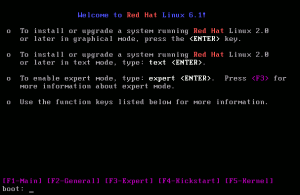 |
|
インストール開始前の画面だ。 ここでENTERを押せば、RedHat6.1のインストール画面になる。 |
ENTERキーを押すと赤い帽子のおじさんが出てきた。
| 赤い帽子のおじさんが登場 |
|---|
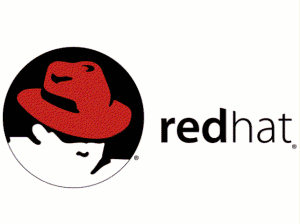 |
|
RedHatは直訳すれば「赤い帽子」なのだ。 赤い帽子のおじさんがRedHatの象徴になっている。 |
その後の画面の指示に従ってインストールを進めた。 Windows系のソフトのように、GUIで手軽にインストールできる。 ディスク・パーティション。 ハードディスクを分割する作業で、上級者は色々、分けるみたいだが、 初心者にとっては、どの割合で振り分けたら良いかわからない上、 分割する理由や利点がわからない。
| ディスクパーティション |
|---|
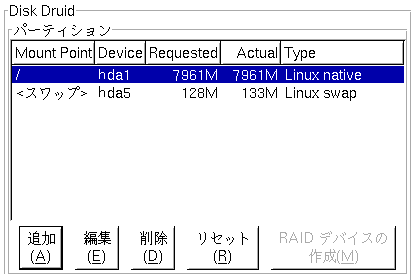 |
|
スワップ領域を100Mバイトくらいにして あとは。わからんので全て「⁄」にした。 |
初心者ほど大胆(?)な行動に出れるのだ!!
| ディスクパーティションについて |
|---|
初心者にとって、わかりにくい話の1つではないかと思う。 なぜ、ディスクパーティションを行なうのか、その理由を 初心者向けの本に書いていないのが大半だからです。 この時、行ったディスクパーティションの選択は 初心者が行う場合としては無難で正しい方法でした。 下手にディスクパーティションを行うとトラブルの元です!! 生兵法は怪我の元については「システム奮闘記:その9」 (ディスクパーティションのトラブル)をご覧下さい。 パーティションをする理由については「システム奮闘記:その31」 (ファイルシステムとは何か? ファイルシステム入門) をご覧下さい。 |
その後も順調にインストール作業が進み、めでたく成功した。 万歳! 万歳! 万歳! V(^o^)V だが、喜んでいるのも束の間だった。 七転八倒の設定は、これからだった。ルーターの設定で七転八倒
まずは、ネットワーク関係の設定から。 しかし、生まれて初めての経験なので、ハチャメチャな設定が続出した。 ここでは恥も外聞も捨てて一挙公開いたします。 プロバイダーから、IPアドレスは8つ割り当てられた。
| プロバイダーからもらったネットワークの資料の一部 |
|---|
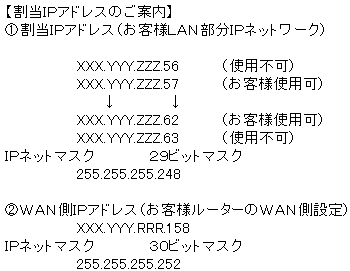 |
この時、割り当てられたIPアドレスの両端の物(56と63)が 何故、使えないのかがわからなかった。 その前に「そんな物か」と思い、深く追求する事はしなかった。 だいぶ後になって、56はネットワークアドレスであり 63はブロードキャストアドレスという事を知った。 もちろん、この時は、IPネットマスクの意味も知らなかった。 |
まず、ルーターの設定でコケた。ルーターはヤマハのRTA52i だった。 ヤマハのRTA52iはブラウザーを使って設定ができる。 ヤマハのルーターの初期状態のIPアドレス(192.168.0.1)なので 以下のURLを使って接続を行う。 http://192.168.0.1 いざ、ブラウザからルーターに接続するのだが・・・ 全く、つながらへんねん (TT)
| パソコンとルーターのIPについて |
|---|
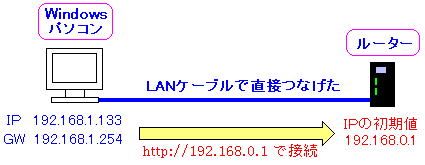 |
社内LANは「192.168.1.0/24」の領域を使っていたが ルーターの初期値のIPは「192.168.0.1/24」なので 同じLAN内に接続してもつながるはずはない。 だが、この時は、そんなネットワークの知識はなかった。 そのため、何度も設定を試み、泥沼にハマったのだった (^^;; |
でも、ルーターの取扱説明書を読むと、設定のためのソフトがある。 早速、ルーター設定のためのソフトの自分のWindowsパソコンに インストールした。 そして、ルーターにIPアドレスを設定。 勝手に以下のアドレスにした。 XXX.YYY.ZZZ.58 実はルーターのIPはプロバイダーから指定される。 だが、私は、そんな事を知らなかった。 プロバイダー開通時、プロバイダーのK社と、J社の立ち合いで 導通確認が行われた。 だが、私は会社の用事で外出していたため、上司が対応したのだが IPアドレスすら知らない上司だったため プロバイダーの話を完全に聞き飛ばしていたのだ そのためプロバイダーからルーターのIPが指定された事は 私には入ってこなかった。 そのためプロバイダーから割り当てられて8つIPアドレスの中で 適当に選んでしまったのだ。 それが混乱を招く元になった。 さて、ルーターにIPを覚えさせたが、今度は、私の端末からルータ─が 見えなくなった。
| ルーターが見えなくなった様子 |
|---|
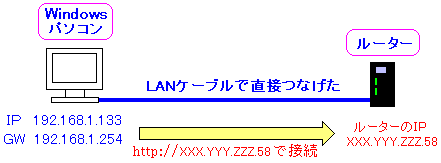 |
この状態だと、パソコンのネットワーク領域と ルーターのネットワーク領域が異なるため接続はできない。 だが、そんな知識はなかったため「なんでやねん」と思いつつ 同じ事の繰り返しをしていた。 |
数日間、ルーターと格闘するのだが状況は変わらない。 完全に頭の中が混乱していたため もう嫌・・・ (TT) と思うようになった。 出口の見えない状態だった。 途方に暮れる私に対して、見るに見かねた上層部が 業者に頼んで設定しても、かまへんで。 と言った。 確かに、業者に泣きついて設定費用を払う手もあったが、5万円かかる上、 「自社でやる」と宣言しながら、すぐに降参だとカッコが悪い。 意地になっていたため、業者には頼まなかった。 ひょんな事で、光が見えた。 自分の端末でなく、Linuxをインストールしたサーバーから接続してみたら、 ルーターに接続できた。
| Linuxサーバーからだとルーターに接続できた |
|---|
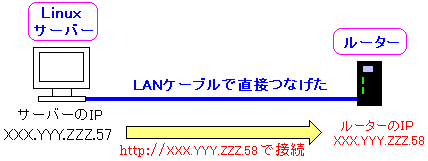 |
|
Linuxサーバーとルーターは同じネットワーク領域にあったので 問題なく接続できた。 |
同じネットワーク領域のIP同士なので接続が可能だったのだが 当時は、そんな事がわからないため、「うまく行った」と単純に喜んだ (^^;; そして、次の事を思った。 ルーターにIPを設定したら、設定していたパソコンから接続できなくなる! ルーターのIPとパソコンのIPのネットワーク領域が同じであれば ルーターにIPを設定しても問題なく接続できるのだが、大抵の場合は異なるため あながち間違いではない経験則なのだ。 さて、ルーターをISDN回線に接続してみたが、 ネットにつながらへん (TT) もちろん、プロバイダーが指定したIPをルーターに割り当てていないため 接続できるわけがないのだが、当時は、何がなんだかわからなかった。 そこで、K社からもらったIPの資料を見て、ある部分に注目した。
| プロバイダーからもらったネットワークの資料の一部 |
|---|
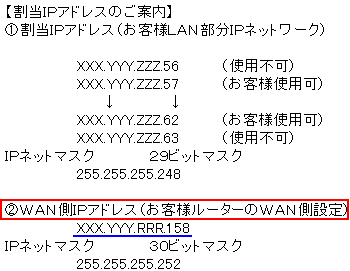 |
ネットワークの知識がなかった私。 とりあえず当てずっぽと、下手な鉄砲数打てば当るの発想だった。 赤く囲んだ部分を見て、WAN側(インターネット)に接続するのだから ルーターのIPは、青線で引かれた部分のIPを割り当てると思った。 |
そこで、ルーターにIPアドレス(XXX.YYY.RRR.158)を割り当てた。
そして仕切り直しで、ルーターをISDN回線に接続してみたが、
ネットにつながらへん (TT)
| ルーターが見えなくなった様子:その2 |
|---|
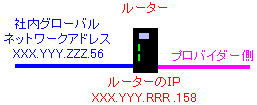 |
接続できない原因は、プロバイダーが指定したIPアドレスを ルーターに割り当ててないためだ。そのため接続できなかった。 だが、当時は、ネットワークの知識がなかったため 接続できない原因が全くわからなかった。 |
何が何だか、わからなくなっていた私。 そこで私はプロバイダーに回線状態の調査を依頼した。 調査してもらった結果、IPの割り当てが間違えていたことが、わかった。 サポートセンターの人から ルーターのIPを XXX.YYY.ZZZ.57 にして下さい。 と言われたのだが、既に、そのIPはLinuxサーバーに使ってしまっていた。 そこで、私は「XXX.YYY.ZZZ.62にしてください」と言った。
| 社内LANの構成図 |
|---|
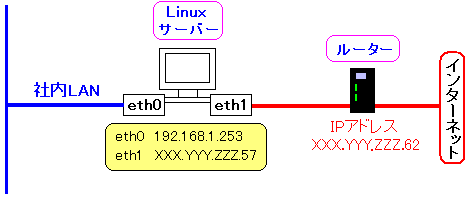 |
|
プロバイダーの指導で変更した正しい設定。 これでルーターとインターネットが接続可能になった。 |
そしてルーターのIPを設定し直して、プロバイダーに導通確認してもらったら うまくいった (^^)V 62にした理由は単純だった。IPは8個ある。 しかし、使っていないと没取され、4つになる可能性がある。 今は、8つも使わないが将来はわからない。 そこで、4つにならないようにと両サイドを押さえた単純な発想だった。 これこそがIPが枯渇する要因なのだ! ルーターの設定に関しては、付属のマニュアルだけでなく以下の本もあった。 「RTA52i徹底使いこなしガイド」(猪口修道:技術評論社) もちろん、購入したのだが、ネットワークの知識がなかった事から チンピンカンプンで全く内容が理解できなかった。 そのため・・・ 読んでも設定方法がわからへん だった。 しかし、追い詰められた時は、自分でも驚くほど勘が冴えているためか、 簡単な設定部分が書いているページを勘で見つけだし、 本の丸写しで難局を乗り越えたのだ!! ルーターの設定を理解できるようになったのは、RTA52iを引退させる直前の 2003年1月になってからの事だった。 詳しくは「システム奮闘記:その18」をご覧になってください。 (ヤマハルーターの設定。RTA52i、RTA55i)DNS設定で七転八倒
DNSの設定になれば、もっと悲劇をみた。 /etc/resolv.confの設定で、本の通りやったが、 エラーを吐いてしまう (TT) さて、エラーの内容は次の通りだった。
| エラーの内容 |
|---|
[server]# nslookup *** Can't find server name for address XXX.YYY.ZZZ.57: No response from server *** Default servers are not available |
| (補足)XXX.YYY.ZZZ.57はDNSサーバーのIP |
DNSサーバーの指定のファイルを見てみる。
だが、/etc/resolv.confのファイルの中身は問題がない。
| /etc/resolv.confのファイルの中身 |
|---|
nameserver XXX.YYY.ZZZ.57 domain yyy.co.jp |
そのため、なぜエラーを出すのか不思議で仕方がなかった。 プロバーダ─からもらった設定関係の資料のDNS情報に、 DNSのIPが書かれていた。 ふと「プロバイダーのDNSサーバーの名前を登録すれば、うまくいくかも」と思った。 言葉で表現すると難しいので図式化すると、以下のように思った。
| DNSの名前解決の仕組みを、こんな風に思った |
|---|
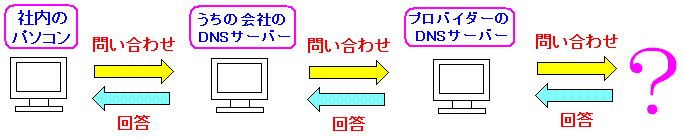 |
社内のパソコンは、社内のDNSサーバーに問い合わせを行い そして、社内のDNSサーバーは、プロバイダーのDNSサーバーに 問い合わせるものだと思った。 |
もちろん、間違った思い込みだが、そんな事を知る由もなかったので
以下のように/etc/resolv.confのファイルの
中身の記述を変更した。
| /etc/resolv.confのファイルの中身 |
|---|
nameserver (プロバイダーのDNSサーバーのIP)
domain yyy.co.jp
|
本来、DNSサーバーの場合、この赤い部分は自分自身のIPアドレスを 記述する所なのだが、思いつきで、プロバイダーのDNSのIPを入力した。 |
結果は・・・ 正引きは成功! (^^)V だけど、逆引きはアカン・・・ (--;; しかし、逆引きの問題を解決するだけの知識がない上 表面的には、逆引きできなくてもサーバーの運用に問題なさそうだったので 逆引きができない問題を放置する事にした。 ネットワークの知識がないが、逆に恐い者知らずで 色々な事をやったり、下手な鉄砲数打てば当るの感覚で なんとか動く状態になった。 DNSの正しい知識を身につけたのは3年後だった。 詳しくは「システム奮闘記:その22」をご覧ください。 (DNSサーバー構築。BINDの設定)DNS設定で七転八転:その2。メールが届かない!!
実はまだ、悲劇の序曲にすぎなかった、 ネットワークの設定が終わった思い、sendmailの設定。 sendmail の設定は本の丸写しで問題なくできた。 メールの送受信が可能になり、私は友人・知人に送りまくった。 社内でも、同僚が取引先に送ったりした。 しかし、一部の所にはメールが届かない。なぜなのか、全くわからない。 届かない所にソニー系のプロバイダーのso-netがあった。 そこで、so-net に聞いてみることにした。 電話で回答が来たのだが・・・ So-netの回答が理解できない (TT) それも、そのはず。 DNSやネットワークの知識がなかったからだ。 だけど、回答の内容が全く理解できないながらも So-netからの回答で重要な文言が記憶にあった。 SOAの記述が正しくないためメールの受信ができない なのだ。 だが、設定ファイルを何度見ても、原因がわからなかった。 リナックス(Linux)のサーバーの設定本の通りに、設定ファイルを書いているが、 うまくいかない。 そこで、UNIXに詳しい友人にBINDの設定ファイルを見てもらった所、 すぐに原因がわかった。 本のレイアウト上、本来なら1行の文が改行したように書かれていたので、 私は改行していたのだった。下を参照
| DNSの記述で私の設定誤りの部分 |
|---|
| 本の内容 |
@ IN SOA xxxx.yyyy.co.jp. root.yyyy.co.jp. ( |
| 本来なら1行の文が、本の編集上の関係で、2行になっていた |
| 私の設定 |
@ IN SOA xxxx.yyyy.co.jp. ←で改行していた
root.yyyy.co.jp. (
|
本来の設定ファイルは、改行せずに、1行に書くべき部分を 本の紙面の関係で改行した形になっていた。 それを私は、本の丸写しで改行してしまったため SOAレコードの記述が正しくない状態になっていた。 改行をやめたら、無事、so-net にも、メールが送れた。 なんて紛らわしい本なんだ! と思った。ルーティングの設定で七転八倒
これで全て解決だったら良かったのだが、一難去ってまた一難。 さて、営業所のパソコンの設定だと思い、営業所から ping で サーバーが見れるかどうか確認してもらった。 結果は、見えない (TT) 他の営業所でも、pingで確認してもらったが、ダメだった。 原因が全くわからない。頭の中が大混乱 (@_@) そこで、ワル知恵が出た。 本社と営業所間を結ぶのに、フレームリレー回線を使っているが インターネット接続の際に、業者に頼んでSNAのプロトコルだけでなく TCP/IPでも通るようにしてもらった。 そこで思いついた。 忍法「責任転嫁の術」 業者に責任をなすりつけて、直してもらおうと考えた。 私は困惑した声で、業者に「なぜ、営業所からサーバーへのpingが うまくいかないのか、わかりません」と言った。 業者は「もし、うちに落ち度があったら」と思い駆けつけてくれた。 業者の技術者はUNIXが触れる人だったので、色々なコマンドを打って 原因を特定し、解決してくれた。 完全に私の設定に問題があった (^^;; しかし、業者は「もし、うちに落ち度があったら」と思ったため 本来なら1万円の費用を無料にします と言ったため無料で解決してくれた (^^) 業者の人は、どういう処理をしていたのか、全くわからなかったが、 当時のメモには次のように書いている。
| メモの内容 |
|---|
route 192.168.0.0/16
192.168.1.254 ← ゲートウェイ
|
今思えば、原因はサーバーのゲートウェイの設定と、ルーティングにあった。 サーバーにはデフォルトゲートウェイの設定は行っていたのだが、 ゲートウェイの設定は行っていなかった。 もちろん、この時はデフォルトゲートウェイとデートウェイの意味は 知らなかった。 そして、ルーティングは意味どころか言葉すら知らなかった。 当時の状態を再現、比較してみる。
| ルーティングの設定 |
|---|
| 初期状態のルーティング |
Kernel IP routing table Destination Gateway Genmask Flags Metric Ref Use Iface XXX.YYY.ZZZ.A * 255.255.255.248 U 0 0 0 eth0 192.168.1.0 * 255.255.255.0 U 0 0 0 eth1 127.0.0.0 * 255.0.0.0 U 0 0 0 lo default XXX.YYY.ZZZ.R 0.0.0.0 UG 0 0 0 eth0 |
これだと、行き先が、192.168.1.X以外のパケットは、全てeth0(グローバル側)へ 転送されてしまうため、ローカル側から外へパケットを送った返事(パケット)が ここの部分で、また、グローバルへ飛ばされ、ローカル側へ届かなくなる。 そのため通信ができなくなるというトラブルが発生する。 |
| ルーティングの変更後 |
Kernel IP routing table Destination Gateway Genmask Flags Metric Ref Use Iface XXX.YYY.ZZZ.A * 255.255.255.248 U 0 0 0 eth0 192.168.0.0 * 255.255.0.0 U 0 0 0 eth1 127.0.0.0 * 255.0.0.0 U 0 0 0 lo default XXX.YYY.ZZZ.R 0.0.0.0 UG 0 0 0 eth0 |
|
これだと、行き先が、192.168.X.Yのパケットが、eth1(ローカル側)へ飛ぶため 問題なく通信ができるようになる。 |
初期の状態だと、営業所からサーバーにやってきた通信パケットだが サーバーが応答する際、デフォルトゲートウェイの指示に従って 外部に飛んでしまう。 そのため、営業所からサーバーへpingで導通確認を行っても パケットの応答がなかったのだ。 さて、この時、経験的に覚えた事があった。
| この時、経験的に覚えたネットワークの設定事項 |
|---|
|
本社だけでネットワーク関連の設定を行なう場合は 192.168.1.0/24を使う。 |
| 営業所が絡んでくる場合は、192.168.0.0/16を使う。 |
ネットワークアドレスの後ろの数字の16や24が、ネットマスクのビット表現で ある事を知るのは、3年後の事だった。 ちなみに、デフォルトゲートウェイ、ルーティングに関する事については 「システム奮闘記:その26」をご覧ください。 (ネットワーク入門。デフォルトゲートウェイとルーティングの設定)営業所から外部のWebが見れない
ようやく営業所からサーバーにpingをかけても見れるようになった。 そして、営業所にメールやWebが閲覧できるようにしてもらうため、 マニュアルを作成。営業所に配布した。 ようやく全営業所でネットの利用が可能になったと安心したい所だが 今度は、営業所から マニュアル通りに設定できへん という問い合わせがやってきた。 困った事に、営業所でパソコンを触る人は、ほとんどいない。 もう嫌、勘弁して・・・ (TT) という状態だった。 原因は、営業所と本社のIEとOutlookExpressのバージョンが違っていたのだ。 原因は、本社に MS-Office2000を入れた時に、勝手にIEのバージョンも 上がったからだった。Microsoftの勝手な設定には困ったもんだ。 でも、これで解決と思い、営業所のバージョンで説明したら、メールはできた。 しかし、Webの閲覧ができない。エラーが出て見れないだった。 エラーの症状を聞いても、英語のメッセージなので、パソコンに弱く、 しかも英語の読めない社員には「エラーが出てる」としか言えなかった。 原因がわからないと、どうしようもない。 また、本社と営業所のフレームリレー回線の64Kで結ばれているが、 最低保証のCIRが「0」だったので、営業所でWebを見ても回線は大丈夫かという 不安もあった。 そこで、上層部に「両方の確認のために、一番近い、名古屋営業所へ 行って調べたいです」と言った。 上層部は「やむ得ない」と返事をした。 そして、社長も「すぐに行ってくれ」と承認したので、名古屋営業所へ行った。 さっそくIEを立ち上げ、エラーの内容を確認した。 プロキシーのソフト「squid」の設定に問題があることがわかった。 本当に、squidの問題かどうか確かめるため、社内初のWebサーバーで 確認する事にした。Windows98で、FrontPageなので、誰でもサーバーを起動できる。 上司に電話をして、サーバーを立ち上げてもらった。
| 営業所から本社のWebサーバーを見る試験 |
|---|
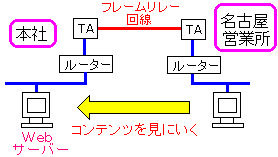 |
問題なく見ることができた。 ここで直感が働いた。 プロキシーサーバーのsquidの設定に問題があるのではないか。 そこでIEで外部のサイトを見ると、squidのエラーが出ていた。 エラーの内容は squidへの接続拒否 だった。 さっそく、telnetでサーバーにアクセスし、squidの設定を見直した。 案の定、squidの設定ファイルで問題があった。 squidの接続許可の部分で、192.168.1.0/24 になっていた。 ここでゲートウェイの設定の時に経験的に学んだ事がある。
| 経験的に覚えたネットワークの設定事項 |
|---|
|
本社だけでネットワーク関連の設定を行なう場合は 192.168.1.0/24を使う。 |
| 営業所が絡んでくる場合は、192.168.0.0/16を使う。 |
そこで以下のようにsquidの設定ファイルを書き換える。
| squidの設定ファイル | |
|---|---|
| (誤) | acl kaisha src 192.168.1.0/255.255.255.0 |
| (正) | acl kaisha src 192.168.0.0/255.255.0.0 |
設定の変更したお陰で 無事解決! V(^^)V そして、名古屋営業所から全国の営業所に設定の指示を出した。 営業所に設定の方法を電話で説明。説明するのに四苦八苦。 とにかく、パソコンを触っている人がいないので、余計に大変だった。 営業所の事務員さんが、シュークリームを差し入れてくれた。 こういう時の差し入れは感激。力がつく。 夕方になり一段落。 名古屋営業所、名古屋の果てにある。名古屋駅まで出るのに1時間近くかかる。 そろそろ帰らねば、家に帰れなくなる。 名古屋で遊びたかったが、そんな余裕もないし元気もなかった。 設定関係で毎晩、遅くまで格闘し、休日出勤もしていた。 全てが終わったと思うと、どっと疲れがでていたため、早く帰りたかった。 名古屋駅の近くの山本屋の「味噌煮込みうどん」を買い、 新幹線のホームで美味しい「きしめん」を食べた。 帰りの新幹線。疲れ果てたため、ぐっすり寝た。 そして、次の日から残りの営業所の設定の指示を出した。 しかし、2週間経っても設定してくれない営業所があった。そこで奥の手。 社長が、まだかとおっしゃっていますが さすがに、この効果は抜群だった。 所長が慌てて「今、やりますので、教えて欲しい」と言ってきたぐらいだった。 そして、めでたく全営業所でインターネットの利用可能になった V(^o^)V何故か困らず設定できたNAT
おっとっと。NATについて、触れていなかったので、書くことにします。 社内(プライベートアドレス)から社外(グローバルアドレス)へ飛ぶ際、 IP変換を行なうために、NATが必要になる。 本に、ipchainsの設定方法があったので、やってみる事にした。 ハッキリ覚えていない。なぜなら、適当に触っている間に、設定が うまくいったからだった。 単に、FORWARDだけの話なら、丸写し個所がわかるのだが、 ちょっとしたファイヤウォールの設定まであり、ゴチャゴチャしていたため、 何もわかっていなかった私は、混乱していた。 試行錯誤の上、社内(プライベートアドレス)から社外(グローバルアドレス)へ pingが飛ぶようになったのを確認して「設定成功!」と喜んだりしたが、 何せ、メモも何もないので、再起動をすると、ipchainsの設定はやり直し。 また、適当に触って、運良く設定がうまくいくのを祈るのを繰り返していた (^^;; しかし、ipchainsの設定がうまくいかなくても、あまり支障はなかった。 メール・プロキシー・DNSサーバーがNATでもあるため、 わざわざIPアドレスの変換してパケット転送しなくても、 プライベート側からサーバーにアクセスして、メールを読んだり、 DNS検索したり、プロキシーにアクセスして、プロキシーが外へ見に行く時は、 グローバル側から出るという形になっていた。
| 当時のサーバーの構成 |
|---|
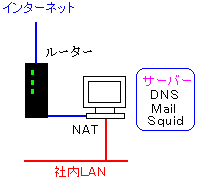 |
ipchainsの設定ができていなくて支障が出たのは、パソコン好きの人だった。 「社内からプロバイダーへメールを読みにいきたい」という希望と 「IRCで情報を集めたい」という希望があった。 ipchainsが運良く設定がうまくいった時は良かったのだが、ダメな時もあった。 その時は、私が「この設定、難しいのです。私は苦手です」と言うと、 「まぁ、仕方ないか」と諦めてくれた (^^;; ipchainsは、ある程度のTCP/IP通信の知識が必要なので、 当時、ipchainsを、まともに設定する事自体、無理な話だった。 今、思えば、一台のマシンに全てのサーバー機能を集約した上、 NATを設定したお陰で、NATの設定がダメでも、支障なく、運用できた。 この構成で救われたと思う (^^;; ipchainsですが、私自身、まともに理解して使う事なかった。 そして、2003年6月に、ipchainsからiptablesに乗り換えました。 詳しくは「システム奮闘記:その21」をご覧になってください。 (NAT、iptablesの設定。パケットフィルタリング入門) さて、こうして、七転八倒しながらも、無事(?)、うちの会社で、 最初のオープンソース導入が成功した。
中小企業のIT化とリナックス(Linux)について
無謀にもリナックス(Linux)サーバー構築に挑戦し、ボロを出したり、 ボロが出たまま、ゴマ化した設定で、なんとか運用に、こぎつけました。 素人が手を出すと、七転八倒してしまう話です。 でも「素人は手を出すな」というのは、間違いです。 誰でも最初は素人です。七転八倒しながら学べば良いのです。 中小企業の場合、大企業と違い資金力も人材もありません。 でも、IT化は時代の要請で推進する必要に迫られているのも事実です。 IT化を推進する上で、費用対効果が見えない状態での投資は 億劫になりがちです。 その時に役に立つのが無償のリナックス(Linux)です。 10万円のパソコンにリナックス(Linux)をインストールして 自力で四苦八苦しながらでもサーバーを構築する手法です。 何の利点があるのでしょうか。 いくつか利点があげられます。
| 無料のリナックス(Linux)を自力で導入する利点 | |
|---|---|
| (1) | IT投資の節約 |
| (2) |
とりあえずの導入が可能。 費用対効果が見えない状態の時、費用をかけずにIT化が行えるため 機会損失を避ける事ができる。 |
| (3) | 人材育成と技術の蓄積 最初から技術や知識を持った人や企業はありません。 地道に蓄積する必要があります。 何でも外注すれば簡単かもしれませんが、社内に何も残りません。 技術や知識を目に見えない資産として考えれば 自力で構築は有効な手法だと考えられます。 四苦八苦して得た技術や知識を基に、より発展させた システムの構築も可能になってきます。 |
上に挙げた3点のために以下の条件は必要でしょう。
| 中小企業のIT化を行う上での条件 | |
|---|---|
| (1) |
慌てない。焦らない。 なんでも簡単にできるわけではありません。 そんなスーパーマンがいれば、そんな人は他社に転職しています。 経理担当者に公認会計士や税理士並の知識を求める経営者はいません。 しかし、システム担当者にスーパースターを求める経営者は多いです。 こんな無茶な事を平気で要求しては、やる気を失わせるだけです。 |
| (2) |
失敗を許す環境。 未体験分野の仕事をやる上で、失敗はつきものです。 失敗があるから、そこから学ぶ物があります。 魔法のようにIT化はできないものです。 |
ここで格言!
頑張れば、なんとかなる。だから頑張ろう!